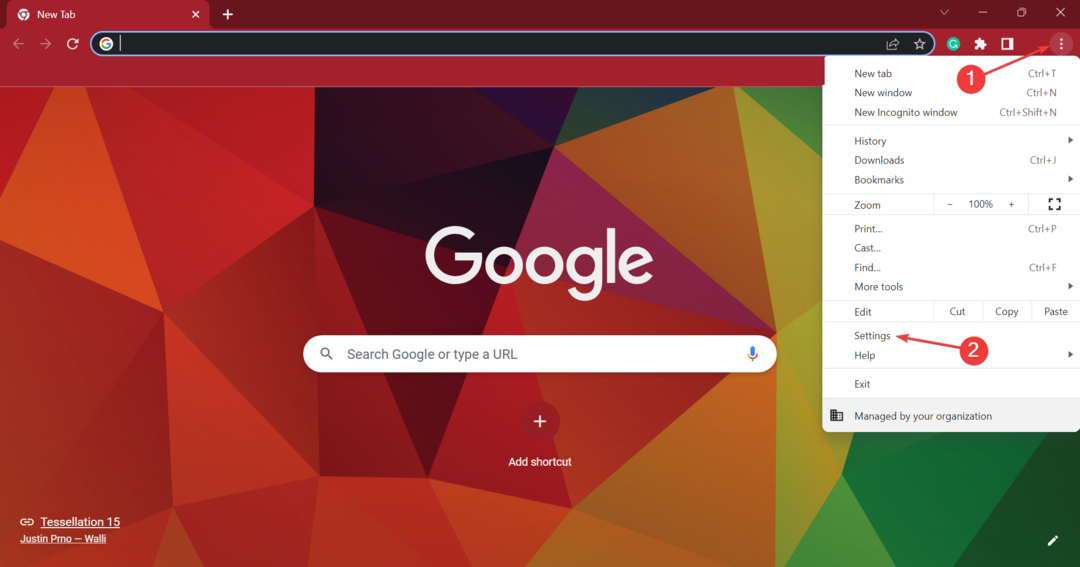- En forældet Chrome-browser kan forhindre den i at arbejde med Pinterest-nettet.
- Det giver brugerne mulighed for at bruge Pinterest på webbrowsere uden at downloade nogen ekstern app.
- Cache og cookies er nyttige på nogle måder, men de kan få Pinterest til ikke at fungere på Chrome.

- Nem migrering: Brug Opera-assistenten til at overføre spændende data, såsom bogmærker, adgangskoder osv.
- Optimer ressourceforbruget: Din RAM-hukommelse bruges mere effektivt end Chrome gør
- Forbedret privatliv: gratis og ubegrænset VPN integreret
- Ingen annoncer: Indbygget Ad Blocker fremskynder indlæsning af sider og beskytter mod datamining
- Hent Opera
Pinterest er en platform til deling af billeder og sociale medietjenester. Det giver dig mulighed for at dele, gemme, opdage information og
download billeder, animerede GIF'er og videoer.Brugere kan oprette opslagstavler til deres aktiviteter på Pinterest. Men for at gøre det nemt for brugerne at få adgang til det, blev der oprettet en webversion.
Dette er nyttigt, da det er tilgængeligt på tværs af forskellige operativsystemer og browsere. Ikke desto mindre stiller brugerne stadig spørgsmål, og et hyppigt spørgsmål er, hvorfor Pinterest ikke fungerer i Chrome. Årsagen til dette kan variere, men der er løsninger til at løse disse problemer.
Hvorfor virker Pinterest ikke i Chrome?
1. Problemer med cache og cookies
Cache og cookies hjælper Chrome-browseren med at indsamle webstedsoplysninger, som den bruger til at forbedre, hvordan den fungerer. De kan blokere ruten fra websteder som Pinterest til serveren. Så så længe cachen og cookies er i vejen, fungerer Pinterest ikke på Chrome.
2. Forældet browser
Chrome-browseren har nogle fejl, som udviklerne arbejder på under vedligeholdelse. Disse patches er, hvad de udgiver som opdateringer. Så hvis din Chrome-browser ikke er opdateret, kan den forhindre den i at køre på Pinterest.
3. Forlængelsesinterferens
Google Chrome har udvidelser, som brugere kan downloade for at hjælpe med at tilføje flere funktioner til deres browser. Nogle udvidelser kan dog forårsage problemer med Chrome-indlæsning af Pinterest-webappen. Så hvis der er interferens fra en ikke-understøttet udvidelse, vil den afbryde kommunikationen mellem Chrome og Pinterest.
4. Inkognitotilstand
Brug af Chrome i en privat eller inkognitotilstand kan forhindre Pinterest i at arbejde på det.
Hvordan aktiverer jeg Pinterest på Chrome?
- Start din Chrome browser.
- Gå til Chrome-webbutiksside og søg efter Pinterest Gem knap.

- Klik på Føj til Chrome.
Følg vejledningen for at downloade Pinterest-knappen og fuldføre installationen.
Hurtigt tip!
Prøv at indlæse Pinterest fra en anden browser og se om det virker. Vi anbefaler Opera, fordi den opdateres ofte, og derfor meget stabil og sikker.
Du kan få adgang til webappen eller endda installere Pinterest panel udvidelse til Opera. Den har en moderne og intuitiv brugergrænseflade og nemme muligheder for dataoverførsel, hvis du beslutter dig for at indstille den som din standardbrowser.

Opera
Bliv inspireret og administrer dine boards fejlfrit med dedikerede udvidelser til Pinterest!
Hvad kan jeg gøre, hvis Pinterest ikke virker i Chrome?
1. Ryd din browsers cache og cookies
- Start Chrome-browseren, og klik på Mere ikon.
- Vælg Flere værktøjer, klik Slet browserdata og vælg Hele tiden.

- Sæt kryds i felterne ved siden af Cookies og andre webstedsdata og Cachelagrede billeder og filer.

- Klik Slet data.
2. Opdater Chrome-browseren
- Start Chrome-browseren, klik på knappen Mere, og Indstillinger.
- Klik Om Chrome og vælg Opdater Google Chrome.

- Hvis der er en tilgængelig opdatering, opdateres den automatisk.
- Hvorfor kører Chrome langsomt? 9 løsninger til at fremskynde det
- Sådan rettes Chromes fejl i at indlæse svardata
3. Deaktiver andre udvidelser
- Start Chrome-browseren, og klik på udvidelsesikon.

- Vælg Udvidelsesadministrator.
- Deaktiver andre udvidelser ved slå det blå ikon fra ved siden af dem.

Pinterest-browserknapudvidelsen hjælper dig med nemt at udføre handlinger.
Dette er de mest effektive rettelser for dig til at rette Pinterest, der ikke fungerer i Chrome. Du kan dog prøve Inkognito-fanen, hvis alle disse rettelser ikke kunne fejlfinde problemet.
En anden ting, du skal være forsigtig med mens du bruger Pinterest, er privatlivets fred. Fortæl os, hvilken løsning der fungerede for dig i kommentarfeltet nedenfor.
 Har du stadig problemer?Løs dem med dette værktøj:
Har du stadig problemer?Løs dem med dette værktøj:
- Download dette PC-reparationsværktøj bedømt Great på TrustPilot.com (download starter på denne side).
- Klik Start scanning for at finde Windows-problemer, der kan forårsage pc-problemer.
- Klik Reparer alle for at løse problemer med patenterede teknologier (Eksklusiv rabat til vores læsere).
Restoro er blevet downloadet af 0 læsere i denne måned.